クレーム リスト ブロックにより、Web サイト訪問者はアイテム投稿を申請し、アクティブな投稿がある間にこの投稿の管理を引き継ぐことができます。 サブスクリプション。さらに詳しく サブスクリプション 関連ドキュメント ページで見つけることができます。 サブスクリプションのリスト表示.
クレームリスト機能を使用したい場合は、WooCommerceプラグインを有効化し、購読機能を有効にする必要があります。
機能はアイテム経由でフロントエンドで利用可能です クレームリストブロック でのみ利用可能です 商品詳細 特集ページ, そのため、クレーム一覧フォームがアイテム投稿の詳細ページに表示されます。投稿の申し立て機能を使用できるのは管理者によって作成された投稿のみであり、Web サイト訪問者が他のユーザーによって作成された投稿を申し立てることはできないことに注意してください。
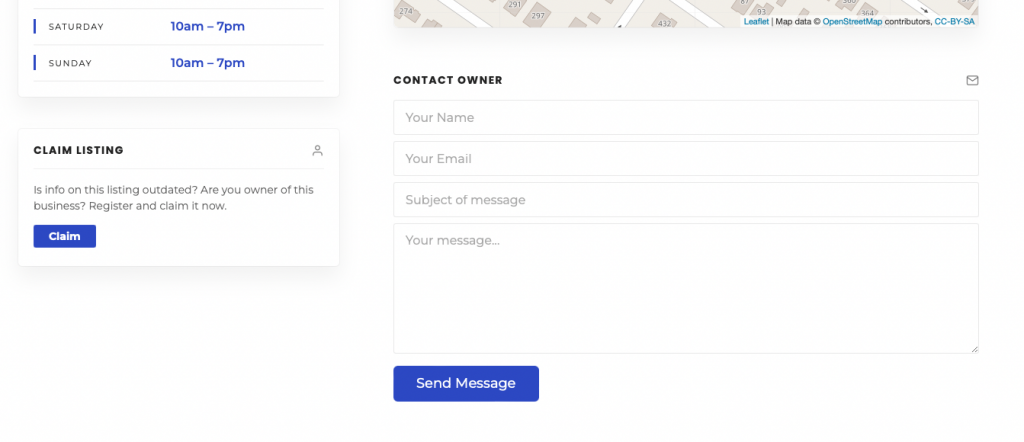
アイテム 商品詳細ページ (特別ページ) のクレームリストブロック
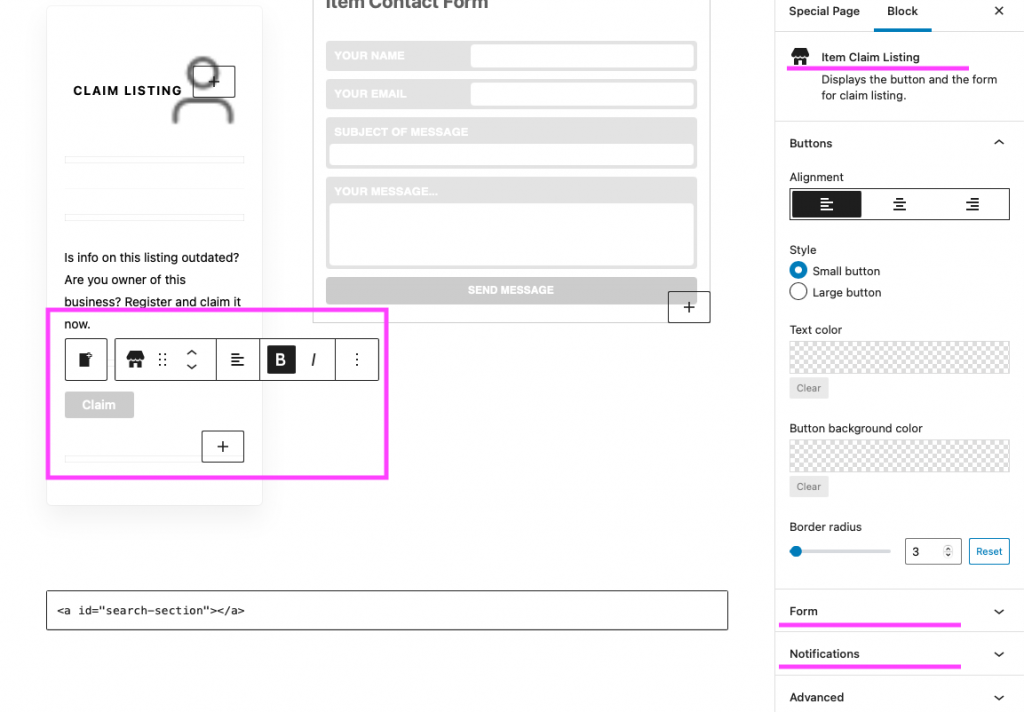
Citadela 特別ページに移動し、アイテム詳細ページに移動します。ページ上の任意の場所にアイテム クレーム リスト ブロックを追加します。ボタンまたはクレームリストフォームに表示されるすべてのテキスト情報は、ブロックインスペクターを通じてカスタマイズできます。
ボタンをクリックした後のクレームリスト
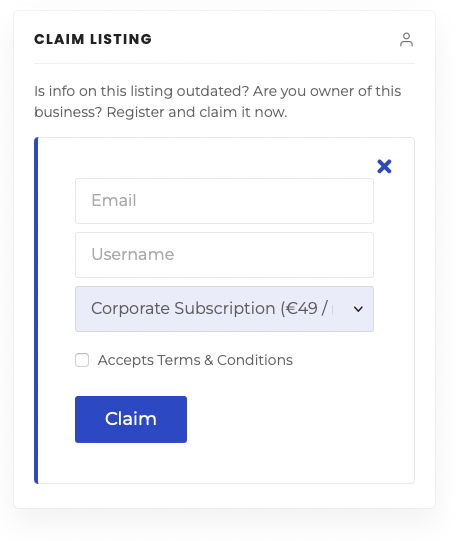
ブロックはボタンとして表示され、ボタンをクリックするとクレーム一覧フォームに置き換えられます。
実際には、作成するブロックの束を追加したいと考えています。
請求リスト フォームが送信されると、訪問者は自動的にチェックアウト ページにリダイレクトされ、サブスクリプションの購入が完了します。支払いが成功すると、ユーザーは登録され、請求されたアイテムの投稿を編集することができます。
ユーザーは、選択したサブスクリプションの支払いが成功した場合、または Web サイトの管理者が管理者からユーザーのサブスクリプションを手動で追加した場合にのみ、アイテム投稿にアクセスできます。
管理者は、WordPress 管理者からの投稿を要求する試みを手動で承認または拒否することもできます。
プロセスが成功した後、アクティブなサブスクリプションを持つユーザーが自分の投稿を管理するときに、[クレーム リスト] ボタンの代わりに通知メッセージを表示できます。このメッセージのテキストはブロック設定からカスタマイズできます。ユーザーがすでに管理しているアイテム投稿のクレームリストブロックの代わりに何も表示しない場合は、「すでにクレーム済み」通知フィールドにテキストを挿入しないでください。

